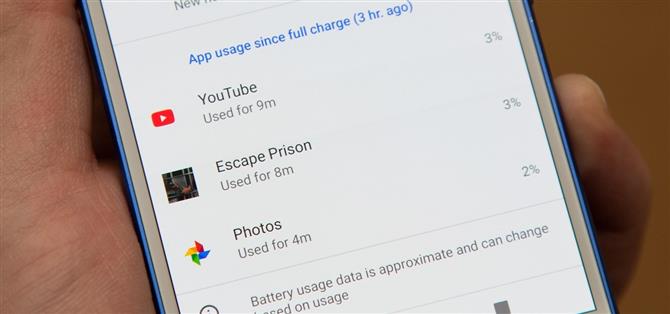Un cambio extraño encontrado en la actualización de Android Pie es que el menú «Batería» ya no le permite ver las aplicaciones que están agotando su batería, ni le da acceso a los detalles de uso. Sin embargo, un ajuste rápido del menú hará que el menú de la batería vuelva a estar en línea con el Android Oreo, solo que hay una configuración oculta que debes desbloquear primero.
En un píxel o en cualquier teléfono con la última versión de Android Oreo, solo tiene que ir al menú «Batería», luego puede ver las aplicaciones que están agotando su batería en la sección de uso de la aplicación desde la carga completa. Luego, puede tocar el ícono de la batería (o «Detalles de uso») hacia arriba para ver los detalles de uso avanzados.
Ninguna de estas opciones está presente en Android 9.0 en este momento, pero es lo suficientemente simple como para recuperarlas. El lanzamiento público puede devolver el menú «Batería» de Oreo de forma predeterminada, pero parece que cada vez intentarán algo nuevo esta vez, pero eso no significa que tenga que hacerlo.
- Actualización: las actualizaciones posteriores de Android Pie han cambiado algunas cosas en el menú «Batería», por lo que el siguiente truco no funcionará para que las cosas se vean como Android Oreo. Sin embargo, puede acceder al uso de la aplicación desde la sección de carga completa a través de puntos suspensivos verticales y seleccionando «Uso avanzado de la batería».

 Android P sin información de la aplicación (izquierda) vs. Android Oreo con ella (derecha).
Android P sin información de la aplicación (izquierda) vs. Android Oreo con ella (derecha).
Método 1: Cambia tu menú de ‘Batería’ Atrás
En realidad, hay dos cosas que puedes hacer ahora. Uno, que es el primer método, está haciendo el menú predeterminado «Batería» en Android Pie como el anterior en Android Oreo. El otro método, que analizaremos más adelante, en realidad le brinda un menú de batería adicional para que obtenga lo mejor de ambos mundos.
Paso 1: Desbloquea el menú ‘Indicadores de características’ ocultos
Para desbloquear el menú «Indicadores de función» oculto en Android Pie, primero deberá desbloquear el menú «Opciones de desarrollador» oculto en Configuración. Si ya has hecho esto antes, es probable que ya lo estés haciendo ahora, pero si no, puedes encontrar la guía a continuación para ver cómo se hace.
- Más información: cómo desbloquear la nueva configuración de ‘Marcas de características’ de Android Pie
Paso 2: Hacer que el indicador de batería v2 sea Falso
Ahora, vaya a «Sistema» en la Configuración, luego toque «Avanzado» si aún no está allí. Seleccione el nuevo menú «Opciones de desarrollador», luego toque «Marcas de función» en la sección Depuración para ver todas las banderas de todo el sistema que puede activar o desactivar. Aquí, queremos cambiar settings_battery_v2 de on (true) a off (false). Eso es.


Paso 3: Disfrute de su nuevo menú de la batería ‘vieja’
Todo lo que queda por hacer es ir a «Batería» en Configuración y disfrutar de las cosas como solían ser. La última carga completa y el uso de la pantalla ya que los elementos de carga completa están en la parte superior, justo debajo del icono de la batería.
- No se pierda: la tarta de Android 9.0 lo hace más fácil de tomar capturas de pantalla: aquí se explica cómo
La etiqueta de administración de energía está de vuelta, que también incluye «Brillo adaptativo», «Reposo» y «Pantalla ambiental» nuevamente. Y lo más importante, el uso de la aplicación desde la sección de carga completa está de vuelta, con una lista de aplicaciones usadas debajo. Toque en los nombres de las aplicaciones para ver más detalles y «Deshabilitar» o «Forzar la detención» si es necesario.



De vuelta al menú principal de «Batería», cuando toque el ícono grande de la batería en la parte superior, tendrá un uso avanzado de la batería como en el Android Oreo, donde puede ver un gráfico rápido de la batería restante y un poco estadística.


Método 2: Agregar un segundo menú ‘Batería’
Si no está seguro de si le gusta o no la nueva versión de Android P de la configuración de «Batería» o la antigua versión de Android Oreo, no tiene que decidir todavía. ¡Puedes tener ambos! Simplemente realice el Paso 1 anterior, luego, en el menú «Opciones de desarrollador», toque «Ver la configuración de la batería de Android 8.0». Puede ver la configuración de la batería de estilo Oreo aquí y mantener la versión de Android P en el menú predeterminado «Batería».